Formlabs Form 2: Unterschied zwischen den Versionen
Zur Navigation springen
Zur Suche springen
Dk1sel (Diskussion | Beiträge) Keine Bearbeitungszusammenfassung |
Dk1sel (Diskussion | Beiträge) Keine Bearbeitungszusammenfassung |
||
| Zeile 35: | Zeile 35: | ||
=== Druckeinstellungen === | === Druckeinstellungen === | ||
TODO: bebilderte Anleitung der Software. | TODO: bebilderte Anleitung der Software. | ||
| Zeile 41: | Zeile 40: | ||
== Drucken == | == Drucken == | ||
[[Datei:Form2 druck hochladen.png|350px|thumb|right|Beschreibung des Bildes]] | |||
Es bietet sich an, den Dateinamen einen Prefix zu geben, in dem dein Nickname steht – dann wissen Leute, wem dein Druck gehört. Dies kann beim starten den Druckes über die Software gemacht werden. | Es bietet sich an, den Dateinamen einen Prefix zu geben, in dem dein Nickname steht – dann wissen Leute, wem dein Druck gehört. Dies kann beim starten den Druckes über die Software gemacht werden. | ||
* in Preform auf '''Einen Druck starten''' drücken | |||
* Dateiname mit vorangestelltem Nickname angeben | |||
* überprüfen ob die Druckplatte frei von Rückständen ist | * mit klick auf '''Druckauftrag hochladen''' | ||
* überprüfen ob das Luftventiel am Tank offen ist | * am Drucker auf den '''Print Now''' drücken | ||
** überprüfen ob die Druckplatte frei von Rückständen ist | |||
* *überprüfen ob das Luftventiel am Tank offen ist | |||
* auf Confirme drücken | |||
== Nachbearbeitung des Druckes == | == Nachbearbeitung des Druckes == | ||
Version vom 17. April 2023, 06:38 Uhr
| Formlabs Form 2 Status: working [box doku] | |
|---|---|
| Hersteller | Formlabs |
| Typ | Form2 |
| Beschreibung | Der SLA 3D-Drucker des RaumZeitLabors. |
| Ort | Fablab |
Anleitung zum 3D-Druck
SEITE NOCH IN BEARBEITUNG
Nicht ohne Einweisung drucken!
Vorbereitung
Modelle zum Druck finden
Du brauchst zum Drucken eine STL-Datei.
Drucker vorbereiten
Den Netzstecker des Druckers in die Steckdose stecken und warten bis er gebootet hat.
Dann kann über das Netzwerk gedruckt werden, vorzugsweise mit der Software PreForm. Diese ist für Windows oder macOS erhältlich und kann man sie von der Herstellerseite herunterladen.
Druckeinstellungen
TODO: bebilderte Anleitung der Software.
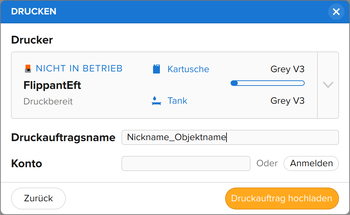
Es bietet sich an, den Dateinamen einen Prefix zu geben, in dem dein Nickname steht – dann wissen Leute, wem dein Druck gehört. Dies kann beim starten den Druckes über die Software gemacht werden.
- in Preform auf Einen Druck starten drücken
- Dateiname mit vorangestelltem Nickname angeben
- mit klick auf Druckauftrag hochladen
- am Drucker auf den Print Now drücken
- überprüfen ob die Druckplatte frei von Rückständen ist
- *überprüfen ob das Luftventiel am Tank offen ist
- auf Confirme drücken
Nachbearbeitung des Druckes
Von der Druckplatte lösen
Reinigen
Aushärten
Kosten
TODO: kosten
Bezugsquellen für Resi
TODO: Bezugsquellen